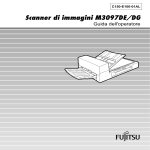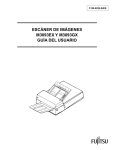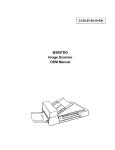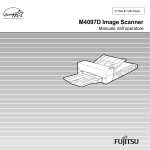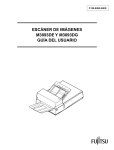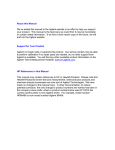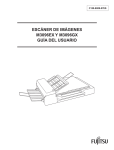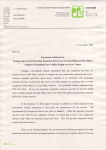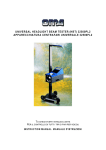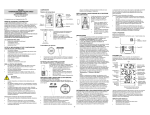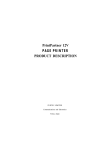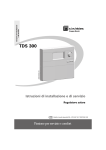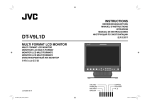Download 1 - Fujitsu
Transcript
C150-E101-01AL Scanner di immagini M3097DE/DG Pulizia e manutenzione Edizione 01 Data pubblicazione Dicembre 1997 Oggetto di revisione Prima edizione Specifica n. C150-E101-01AL This equipment has been tested and found to comply with the limits for a Class A digital device, pursuant to Part 15 of the FCC Rules. These limits are designed to provide reasonable protection against harmful interference when the equipment is operated in a commercial environment. This equipment generates, uses, and can radiate radio frequency energy and, if not installed and used in accordance with the instruction manual, may cause harmful interference to radio communications. Operation of this equipment in a residential area is likely to cause harmful interference in which case the user will be required to correct the interference at his own expense. This digital apparatus does not exceed the Class A limit for radio noise emissions from digital apparatus set out in the Radio interference Regulations of the Canadian Department of Communications. Le présent appareil numérique n´émet pas de bruits radioélectriques dépassant les limites applicables aux appareils numériques de la classe A prescrites dans le Règlement sur le brouillage radioélectrique édicté par le ministère des Communications du Canada. Maschinenlärminformationsverordnung 3. GSGV, 18.01.1991: Der arbeitsplatzbezogene Schalldruckpegel beträgt 70 dB(A)oder weniger gemäß ISO 7779. Il contenuto di questo manuale può essere modificato senza preavviso. Tutti i diritti riservati. Copyright © 1997 FUJITSU LIMITED. Stampato in Giappone. Nessuna parte di questo manuale può essere riprodotta in qualsiasi forma senza permesso. Inviare i propri commenti su questo manuale o sui prodotti Fujitsu ai seguenti indirizzi: FUJITSU LIMITED International Operations Marunouchi 1-6-1, Chiyoda-ku, Tokyo 100, JAPAN TEL: (81-3) 3216-3211 FAX: (81-3) 3213-7174 TLX: J22833 Cable: “FUJITSU LIMITED TOKYO” FUJITSU COMPUTER PRODUCTS OF AMERICA, INC. 2904 Orchard Parkway, San Jose. California 95134-2022, U.S.A. TEL: 1-408-432-6333 FAX: 1-408-432-3908 FUJITSU CANADA INC. 2800 Matheson Boulevard East Mississauga, Ontario L4W 4X5, CANADA TEL: (1-905) 602-5454 FAX: (1-905) 602-5457 FUJITSU DEUTSCHLAND GmbH Frankfurter Ring 211 80807 München TEL: (49-89) 32378-0 FAX: (49-89) 32378-100 FUJITSU EUROPE LTD. 2, Longwalk Road, Stockley Park, Uxbridge Middlesex, UB11 1AB, U.K TEL: 44-81-573-4444 FAX: 44-81-573-2643 TLX: 263871 FUJITSU NORDIC AB Kung Hans Väg 12 S-19268 Sollentuna, SWEDEN TEL: (46-8) 626-6000 FAX: (46-8) 626-6711 FUJITSU ITALIA S.p.A. Via Nazario Sauro, 38 20099 Sesto S, Giovanni (MI), ITALY TEL: (39-2) 26294-1 FAX: (39-2) 26294-201 FUJITSU FRANCE S.A. 1, place des Etats-Unis Silic 310 94588 RUNGIS Cedex, FRANCE TEL: (33-1) 41-80-38-80 FAX: (33-1) 41-80-38-66 FUJITSU AUSTRALIA LIMITED 475 Victoria Avenue Chatswood. N.S.W 2067, AUSTRALIA TEL: 61-2-410-4555 FAX: 61-2-411-8603 FUJITSU HONG KONG Limited Room 2521, Sum Hung Kai Centre 30 Harbour Road Wanchal, Hong Kong TEL: 852-827-5780 FAX: 852-827-4724 TLX: 62667 FUJITSU ESPAÑA, S.A. Almagro 40, 28010 Madrid, SPAIN TEL: (34) 915818400 FAX: (34) 915818125 NOTA IMPORTANTE PER GLI UTENTI LEGGERE ATTENTAMENTE L’INTERO CONTENUTO DI QUESTO MANUALE PRIMA DI USARE IL PRODOTTO. SE NON USATO CORRETTAMENTE, IL PRODOTTO PUÒ CAUSARE INFORTUNI IMPREVISTI AGLI UTENTI O AD ALTRE PERSONE. Sebbene sia stato fatto ogni sforzo per garantire la precisione delle informazioni contenute nel presente manuale, la FUJITSU non si assume alcuna responsabilità per eventuali danni causati da errori, omissioni o frasi di alcun genere contenute in questo manuale, da aggiornamenti o aggiunte, a prescindere dal fatto che questi errori siano omissioni o frasi erronee derivanti da negligenza, incidenti o altra causa. La FUJITSU inoltre non si assume alcuna responsabilità derivante dall’applicazione o l’uso di qualsiasi prodotto o sistema descritto in questo documento; non si assume alcuna responsabilità per danni accidentali o conseguenti derivanti dall’uso di questo manuale. La FUJITSU non riconosce alcuna garanzia, espressa, implicita o normativa, relativa alle informazioni contenute in questo manuale. La FUJITSU si riserva il diritto di apportare modifiche ai prodotti descritti in questo manuale, di migliorarne l’affidabilità, il funzionamento o il disegno, senza preavviso e senza obbligo. i Prefazione Questo manuale spiega come pulire ed eseguire la manutenzione dello scanner di immagini M3097DE/DG. L’M3097DE/DG è uno scanner di immagini molto rapido altamente funzionale sviluppato per archiviazioni estensive, mediante sensori di immagini CCD (dispositivo ad accoppiamento di carica). Questo scanner consente la scansione duplex e l’elaborazione di immagini di alta qualità, con un alimentatore di documenti automatico (ADF). Fare riferimento al Manuale dell’utente per informazioni di base sull’uso dell’M3097DE/DG. ii Convenzioni Le informazioni particolari, come i richiami di attenzione e gli avvisi, vengono indicati come segue: ATTENZIONE Indica il rischio di infortunio se una procedura non viene eseguita correttamente. AVVISO Indica il rischio di danni allo scanner se una procedura non viene eseguita correttamente. In questo manuale vengono usati i seguenti simboli. Usato in generale per ATTENZIONE e AVVISO. Attenzione a non ferirsi le dita e le mani. iii SOMMARIO CAPITOLO 1 DESCRIZIONE .................................................................. Unità .................................................................................. Gruppi ................................................................................ Pannello di controllo .......................................................... Funzioni del pannello ......................................................... 1-1 1-2 1-4 1-5 1-6 CAPITOLO 2 ISTRUZIONI PER L’USO .................................................. Caricamento di documenti nell’ADF .................................. Caricamento di documenti sul piano di lettura ................... Caricamento di documenti più grandi del piano di lettura .. Lettura di una pagina da un grosso libro ........................... 2-1 2-2 2-6 2-7 2-8 CAPITOLO 3 PULIZIA ............................................................................. Accessori di pulizia e parti da pulire .................................. Accessori ....................................................................... Parti da pulire ................................................................. Pulizia dell’ADF ................................................................. Pulizia del piano di lettura .................................................. 3-1 3-2 3-2 3-3 3-4 3-9 CAPITOLO 4 SOSTITUZIONE DELLE PARTI ........................................ 4-1 Gruppo pad ........................................................................ 4-2 Rullo di presa carta ............................................................ 4-4 CAPITOLO 5 RISOLUZIONE DEI PROBLEMI ....................................... 5-1 Inceppamento della carta .................................................. 5-2 Verifiche iniziali .................................................................. 5-3 Lista di controllo dei problemi .......................................... 5-18 iv 2 ISTRUZIONI PER L’USO CAPITOLO 4 5 PULIZIA SOSTITUZIONE DELLE PARTI SOSTITUZIONE DELLE PARTI CAPITOLO 3 RISOLUZIONE DEI PROBLEMI RISOLUZIONE DEI PROBLEMI CAPITOLO DESCRIZIONE DESCRIPTION DESCRIZIONE ISTRUZIONI PER L’USO CAPITOLO 1 PULIZIA CAPITOLO CAPITOLO DESCRIZIONE DESCRIZIONE 1 In questo capitolo vengono descritte le unità, i gruppi, le spie LED e le relative funzioni. Unità Gruppi Pannello di controllo Funzioni del pannello 1-1 Unità 1 ADF 2 Leva ADF 5 Raccoglitore carta 3 Guida di alimentazione automatica 6 Coperchio del piano di lettura 7 Tampone fermadocumenti 8 Piano di lettura 4 Pannello di controllo 9 Alloggiamento schede terze parti (M3097DE) M3097DE M3097DG 13 Interruttore principale 12 Ingresso di alimentazione 1-2 10 Connettori di interfaccia 11 Coperchio vano memoria Funzione 1 Alimenta automaticamente i documenti in fase di lettura. 2 Apre/chiude l’ADF per consentire la rimozione dei documenti inceppati. 3 Contiene i documenti da alimentare tramite l’ADF. 4 Visualizza lo stato dello scanner e imposta le modalità alimentazione DESCRIZIONE N. (M3097DE), alimentazione manuale e impostazione. 5 Raccoglie i documenti già sottoposti alla lettura. 6 Copre i documenti da sottoporre alla lettura. 7 Blocca i documenti sul piano di lettura. 8 Vi vengono appoggiati i documenti da sottoporre alla lettura. Indicato da FB (FlatBed). 9 Alloggiamento per schede terze parti (M3097DE) 10 Connessione collegato al sistema host attraverso i cavi di interfaccia. 11 Accesso qui per installare o sostituire la memoria estesa. 12 Collegare qui il cavo di alimentazione inserito nella presa di corrente CA. 13 Interruttore principale. 1-3 Gruppi Vite Guida A ASY Cuscinetto Raccoglitore carta Rullo di presa 2 Gruppo sfogliatore Cuscinetto 1-4 Rullo di presa 1 Il pannello di controllo è situato nella parte superiore destra dello scanner. Il pannello comprende un display a cristalli liquidi (24 caratteri x 2 righe), spie LED e pulsanti. Disposizione Pulsanti Pannello di controllo Display - cristalli liquidi DESCRIZIONE Pannello di controllo ( ) ( ) Previous Next (STOP) Exit (START) READ ENTER CHECK LED (spie) 1-5 Funzioni del pannello Funzione dei pulsanti e delle spie Nome pulsante e spia Funzione Pulsante Next Il display mostra l’indicazione successiva. Previous Il display mostra l’indicazione precedente. Sposta il cursore verso sinistra Sposta il cursore verso destra Exit • Quando si illumina la spia “CHECK”, l’uso di questo pulsante consente di azzerare lo stato di errore (disattiva la spia “CHECK” e visualizza il messaggio “Scanner Ready”). • Durante le impostazioni attraverso il pannello di controllo, l’uso di questo pulsante determina l’immediata visualizzazione del messaggio “Scanner Ready”. ENTER Valida la selezione del parametro scelto. (START) Quando è impostata la modalità avvio manuale o la spia “READ” si illumina, questo pulsante produce effetti e la lettura viene eseguita. (STOP) Questo pulsante produce effetti durante la lettura e consente di interrompere l’operazione. Spia Indica che lo scanner è acceso. READ Indica che lo scanner sta eseguendo la lettura o che è pronto ad eseguirla. CHECK • Se si illumina, significa che si è verificata una condizione di allarme. Premendo il pulsante “Exit”, la spia “CHECK” viene disattivata. • Se lampeggia a intervalli di un secondo, significa che è stato rilevato un inceppamento o un’alimentazione di più fogli. La rimozione di carta inceppata disattiva la spia “CHECK”. In caso di alimentazione di più fogli, la pressione del pulsante “Exit” disattiva la spia “CHECK”. • Se lampeggia a intervalli di quattro secondi, significa che è necessario eseguire la pulizia dell’ADF. 1-6 Lo scanner è dotato di un contatore. Contatore carta S c a n n e r R e a d y DESCRIZIONE Contatore X X X X X X X X X > Contatore abrasione Contatore Funzione Carta Conta i fogli sottoposti alla lettura dall’inizio dell’operazione al rilevamento dell’esaurimento dei fogli (Paper Empty) o di un errore. Pertanto, questo contatore viene azzerato automaticamente all’inizio della lettura. Abrasione Conta il numero cumulativo di fogli sottoposti alla lettura. Questo contatore avanza a incrementi di 10 fogli e può costituire un utile riferimento per la verifica del ciclo di pulizia o del ciclo di sostituzione delle parti. Si azzera ogni qualvolta si cambiano i consumabili. Il metodo di azzeramento è descritto nel capitolo 6 della Guida dell'operatore. 1-7 CAPITOLO 2 In questo capitolo viene descritto come caricare i documenti nell’ADF e sul piano di lettura, come caricare i documenti più grandi del piano di lettura e come eseguire la lettura di una pagina di un grosso libro. ISTRUZIONI PER L’USO ISTRUZIONI PER L’USO Caricamento di documenti nell’ADF Caricamento di documenti sul piano di lettura Caricamento di documenti più grandi del piano di lettura Lettura di una pagina da un grosso libro 2-1 Caricamento di documenti nell’ADF AVVISO Prima di procedere, assicurarsi di modificare la posizione della staffa bloccacarello in base alle istruzioni del capitolo “INSTALLAZIONE E COLLEGAMENTO” della GUIDA DELL’OPERATORE. Si evita in tal modo che lo scanner venga danneggiato. ADF Guida di alimentazione automatica Guida carta Leva della guida Leva ADF Raccoglitore carta ○ ○ ○ 1 ○ ○ ○ ○ ○ ○ ○ ○ ○ ○ ○ ○ ○ ○ ○ ○ ○ ○ ○ ○ ○ ○ ○ ○ ○ ○ ○ ○ ○ ○ ○ ○ ○ ○ ○ ○ ○ ○ ○ ○ ○ ○ ○ Sollevare la leva ADF per aprire l’ADF. barra posizione operativa 2-2 ○ ○ ○ ○ ○ ○ ○ ○ ○ ○ ○ Documento 2 Smazzare i fogli prima di collocarli nella guida di alimentazione automatica. • Rimuovere i fermagli e i punti metallici. Appiattire i fori lasciati dai punti metallici. 10mm ISTRUZIONI PER L’USO NOTA • Eseguire la scansione dei seguenti documenti dal piano di lettura. - Carta con fermagli o punti metallici. - Carta contenente inchiostro non ancora asciutto. - Carta con spessore non uniforme, come le buste. - Carta con grosse sgualciture o arricciature. - Carta con pieghe o strappi. - Carta per lucidi. - Carta patinata. - Carta carbone. - Carta di formato inferiore ad A6 o superiore alla larghezza A4. - Materiali diversi dalla carta, come tessuti, lastre metalliche pellicole OHP. - Carta fotografica. - Carta preforata su un lato. - Carta con forma non quadrata o rettangolare. - Carta molto sottile. • Sistemare la carta in modo che la parte superiore risulti arricciata come illustrato qui sotto. Più di 30 mm Direzione di alimentazione Lato superiore della carta Superficie di lettura Meno di 3 mm Più di 30 mm Meno di 5 mm Direzione di alimentazione Lato superiore della carta Superficie di lettura • Non combinare documenti con larghezze diverse per evitare di ottenere immagini inclinate. 2-3 3 Conferire un’angolazione ai bordi nel modo seguente: • Posizionare i documenti a faccia in giù con il lato superiore verso sinistra nel modo illustrato in A. Il lato superiore è quello lungo nell’orientamento orizzontale e quello corto nell’orientamento verticale. • Sollevare i documenti afferrandoli da entrambi i lati. • Tenere saldamente i documenti con la mano sinistra e piegarli nel modo illustrato in B. • Tenere saldamente i documenti con la mano destra, allentare la presa della mano sinistra e raddrizzare i documenti nel modo illustrato in C. • Ripetere queste operazioni fino a inclinare il lato superiore di non più di 20°, come illustrato in D. Lato superiore A D B 22 2 AB 20 o meno C (per modalità verticale) C ○ ○ ○ 4 ○ ○ ○ ○ ○ ○ ○ ○ ○ ○ ○ ○ ○ ○ ○ ○ ○ ○ ○ ○ ○ ○ ○ ○ ○ ○ Se il formato del documento è superiore ad A4 o Letter, allungare la guida di alimentazione automatica e il raccoglitore aprendo le rispettive basi. ○ ○ ○ ○ ○ ○ ○ ○ ○ ○ ○ ○ ○ ○ ○ ○ ○ Guida di alimentazione automatica Raccoglitore carta 2-4 ○ ○ ○ ○ ○ ○ ○ ○ ○ ○ ○ 5 NOTA • Premere la leva per liberare le alette. • Caricare documenti per uno spessore non superiore a 8 mm. • Regolare le alette in modo che siano a contatto con i bordi laterali dei documenti. ISTRUZIONI PER L’USO Regolare le alette in modo che lo spazio vuoto tra i bordi laterali dei documenti e le alette sia minimo. Sistemare il documento a faccia in giù nella guida di alimentazione automatica e regolare le alette in base al formato dei documenti. max 8mm (0.32") Documenti Leva blocco/ sblocco (entrambi i lati) Aletta ○ ○ ○ 6 ○ ○ ○ ○ ○ ○ ○ ○ ○ ○ ○ ○ ○ ○ ○ ○ ○ ○ ○ ○ ○ ○ ○ ○ ○ ○ ○ ○ ○ ○ ○ ○ ○ ○ ○ ○ ○ ○ ○ ○ ○ ○ ○ ○ ○ ○ ○ ○ ○ ○ ○ ○ ○ ○ Una volta inviato il comando di avvio della lettura dal sistema host, i documenti sottoposti alla lettura vengono trascinati nel raccoglitore carta dal quale possono essere rimossi. 2-5 ATTENZIONE Non guardare direttamente la fonte luminosa durante le operazioni di lettura. Caricamento di documenti sul piano di lettura Coperchio del piano di lettura Tampone ferma-documenti Piano di lettura ○ ○ ○ ○ ○ 1 ○ ○ ○ ○ ○ ○ ○ ○ ○ ○ ○ ○ ○ ○ ○ ○ ○ ○ ○ ○ ○ ○ ○ ○ ○ ○ ○ ○ ○ ○ ○ ○ ○ ○ ○ ○ ○ ○ ○ ○ ○ ○ ○ ○ ○ ○ ○ ○ ○ ○ ○ ○ ○ ○ ○ ○ ○ ○ ○ ○ ○ ○ ○ ○ ○ ○ ○ ○ ○ ○ ○ ○ ○ ○ ○ ○ ○ ○ ○ ○ ○ ○ ○ ○ ○ ○ ○ ○ ○ ○ ○ ○ ○ ○ Sollevare il coperchio del piano di lettura. ○ ○ ○ ○ ○ ○ ○ Segno di riferimento 2-6 ○ ○ ○ ○ ○ ○ ○ ○ ○ ○ ○ ○ 2 Posizionare i documenti a faccia in giù e allineare l’angolo superiore sinistro al segno di riferimento. 3 Chiudere lentamente il coperchio del piano di lettura. 4 Inviare il comando di lettura dal sistema host. ATTENZIONE Non guardare direttamente la fonte luminosa durante le operazioni di lettura. Caricamento di documenti più grandi del piano di lettura ISTRUZIONI PER L’USO Piano di lettura Documento ○ ○ ○ ○ ○ ○ ○ ○ ○ ○ ○ ○ ○ ○ ○ ○ ○ ○ ○ ○ ○ ○ ○ ○ ○ ○ ○ ○ ○ ○ ○ ○ ○ ○ ○ ○ ○ ○ ○ ○ ○ ○ ○ ○ ○ ○ ○ ○ ○ ○ ○ ○ ○ ○ ○ ○ ○ ○ ○ ○ ○ ○ ○ ○ ○ ○ ○ ○ ○ ○ ○ ○ ○ ○ ○ ○ ○ ○ ○ ○ ○ ○ ○ ○ ○ ○ ○ ○ ○ ○ ○ ○ ○ Aprire la copertura dei documenti di circa 80° e spingere la copertura nella direzione della freccia per rimuoverla. 1 ○ ○ ○ ○ ○ ○ ○ ○ ○ ○ ○ ○ ○ ○ ○ ○ ○ ○ ○ ○ ○ 2 Posizionare il documento a faccia in giù sul piano di lettura. Inviare il comando di lettura dal sistema host. 3 Al termine dell’operazione di lettura, rimuovere il documento, riapplicare la copertura dei documenti e chiudere la copertura dei documenti. 2-7 ATTENZIONE Non guardare direttamente la fonte luminosa durante le operazioni di lettura. Lettura di una pagina da un grosso libro Grosso libro ○ ○ ○ ○ ○ ○ ○ ○ ○ ○ ○ ○ ○ ○ ○ ○ ○ ○ ○ ○ ○ ○ ○ ○ ○ ○ ○ ○ ○ ○ ○ ○ ○ 1 ○ ○ ○ ○ ○ ○ ○ ○ ○ ○ ○ ○ ○ ○ ○ ○ ○ ○ ○ ○ ○ ○ ○ ○ ○ ○ ○ 2 Posizionare il libro a faccia in giù sul piano di lettura. 3 Inviare il comando di lettura dal sistema host. Tenere aperta il coperchio durante la lettura. ○ ○ ○ ○ NOTA Non spostare il libro durante l’operazione di lettura. 2-8 ○ ○ ○ ○ ○ ○ ○ ○ ○ ○ ○ ○ ○ ○ ○ ○ ○ ○ ○ ○ ○ ○ ○ ○ Sollevare il coperchio del piano di lettura. ○ ○ ○ ○ ○ ○ ○ ○ ○ ○ ○ ○ ○ ○ ○ ○ ○ ○ ○ ○ ○ ○ ○ ○ ○ ○ CAPITOLO 3 PULIZIA In questo capitolo vengono elencati gli accessori per la pulizia e le parti da pulire. Pulizia dell’ADF PULIZIA Accessori di pulizia e parti da pulire Pulizia del piano di lettura 3-1 Accessori di pulizia e parti da pulire Coperchio del piano di lettura Tampone ferma-documenti Piano di lettura Accessori Accessori Carta pulente Detergente F2 Detergente F1 o alcol isopropilico Tipo n. Rivolgersi al rivenditore o al distributore Frequenza Ogni 5.000 fogli (*1)(*3) • Rulli di plastica (*2) Note 1 flacone. Applicare il detergente F2 su un bastoncino cotonato. • Gruppo pad Ogni 5.000 fogli 1 flacone. • Rullo di presa/rulli di Applicare il alimentazione/vetro/guida detergente F1 fogli Ogni 5.000 fogli su un panno. Bastoncini cotonati Panno asciutto *1 Se nel display del pannello di controllo appare il messaggio "Please clean Pick-roller", pulire l'ADF indipendentemente dalle frequenze indicate. *2 Pulire i rulli di plastica quando appaiono sporchi. Non pulire i rulli di gomma con il detergente F2. NOTA Quando viene usata la seguente carta, può essere richiesta una maggiore frequenza di pulizia. • Carta con superficie liscia, come la carta patinata. • Carta quasi interamente stampabile. • Carta con patinatura speciale, come la carta autocopiante. *3 Servirsi del contatore di abrasione del pannello di controllo per stabilire quando eseguire la successiva pulizia. 3-2 Parti da pulire Area Piano di lettura Tampone ferma-documenti Piano di lettura Sfogliatore Vetro/guida fogli Rullo di presa carta Rulli di plastica Rulli di alimentazione PULIZIA ADF Carta pulente Panno asciutto Bastoncino cotonato e detergente F1 e detergente F1 e detergente F1 o F2 Nome Tampone fermadocumenti Rulli di alimentazione Sfogliatore Guida fogli (parte bianca) Rulli di plastica ADF Rullo di presa carta Piano di lettura Rulli di alimentazione Vetro Rulli di plastica 3-3 Pulizia dell’ADF Pulizia dell’ADF con carta pulente ○ 1 Sollevare la leva ADF per aprire l’ADF. 2 Applicare il detergente F1 su carta pulente nuova. ○ ○ ○ ○ ○ ○ ○ ○ ○ ○ ○ ○ ○ ○ ○ ○ ○ ○ ○ Carta pulente ○ ○ ○ ○ ○ ○ ○ ○ ○ ○ ○ 3-4 ○ ○ ○ ○ ○ ○ ○ ○ ○ ○ ○ ○ ○ ○ ○ ○ ○ ○ ○ ○ ○ 4 Chiudere l’ADF e accendere lo scanner per avviare la pulizia. 5 Spegnere lo scanner. 6 Ripetere dal punto 1 al 5. ○ ○ ○ ○ ○ ○ ○ ○ ○ ○ ○ ○ ○ ○ ○ ○ ○ ○ ○ ○ ○ ○ ○ ○ ○ ○ ○ ○ ○ ○ ○ ○ ○ ○ ○ ○ Sistemare la carta pulente nell’ADF in modo che il bordo del lato corto sia a contatto con il rullo di plastica. 3 Carta pulente Rulli di plastica ○ ○ ○ ○ acceso ○ ○ ○ ○ ○ ○ ○ ○ ○ ○ ○ ○ ○ ○ ○ ○ ○ ○ ○ ○ ○ ○ Pulizia dell’ADF con un panno asciutto e con il detergente F1 1 Sollevare la leva ADF per aprire l’ADF. 2 Usare un panno asciutto o un panno inumidito con detergente F1 per rimuovere leggermente lo sporco e la polvere come segue. Gruppo pad Pulire lo sfogliatore verso il basso (come indicato dalla freccia). Evitare di impigliare il panno nella molla di presa durante la pulizia. ○ ○ ○ ○ ○ ○ ○ ○ ○ ○ ○ ○ ○ ○ ○ ○ ○ ○ ○ ○ ○ ○ ○ ○ ○ ○ ○ ○ ○ ○ ○ ○ ○ ○ ○ ○ ○ ○ ○ ○ ○ ○ ○ ○ ○ ○ ○ ○ ○ ○ ○ ○ ○ ○ ○ ○ PULIZIA Gruppo pad ○ Vetro Pulire il vetro con delicatezza. NOTA Se il vetro è sporco, l’immagine può riportare strisce verticali. Vetro 3-5 Rullo di presa carta Pulire il rullo. Evitare di danneggiare la superficie del rullo e la striscia in mylar sopra il rullo di presa. Rullo di presa carta ○ ○ ○ ○ ○ ○ ○ ○ ○ ○ ○ ○ ○ ○ ○ ○ ○ ○ ○ ○ ○ ○ ○ ○ ○ ○ ○ ○ ○ ○ ○ ○ ○ ○ ○ ○ ○ ○ ○ ○ ○ ○ ○ ○ ○ ○ ○ ○ ○ ○ ○ ○ ○ Rulli di alimentazione e rulli di plastica Pulire i rulli. Evitare di danneggiare la superficie dei rulli. Rulli di alimentazione Rulli di plastica 3-6 Rulli di plastica ○ ○ ○ ○ Guida fogli (parte bianca) Guida fogli (parte bianca) Pulire la guida fogli. NOTA Se la guida fogli è sporca, l’immagine anteriore può contenere strisce verticali. ○ ○ 3 ○ ○ ○ ○ ○ ○ ○ ○ ○ ○ ○ ○ ○ ○ ○ ○ ○ ○ ○ ○ ○ ○ ○ ○ ○ ○ ○ ○ Chiudere l’ADF in modo da bloccare la leva ADF. ○ ○ ○ ○ ○ ○ ○ ○ ○ ○ ○ ○ ○ ○ ○ ○ ○ ○ ○ ○ ○ ○ ○ ○ ○ ○ PULIZIA ○ 3-7 Pulizia dei rulli di plastica con il detergente F2 Rulli di plastica Rulli di plastica 3-8 1 Sollevare la leva ADF per aprire l’ADF. 2 Inumidire il bastoncino cotonato con il detergente F2. 3 Pulire le superfici dei rulli di plastica. 4 Pulire le superfici dei rulli di plastica con un panno pulito e asciutto. Attendere che i rulli siano ascuitti. Pulizia del piano di lettura Pulizia del piano di lettura con un panno asciutto e il detergente F1 Coperchio del piano di lettura Tampone ferma-documenti Piano di lettura NOTA È possibile usare un detergente per vetri o finestre al posto del detergente F1. Tuttavia, non usare solventi organici. ○ ○ ○ ○ ○ ○ ○ ○ ○ ○ ○ ○ ○ ○ ○ ○ ○ ○ ○ ○ ○ ○ ○ ○ ○ ○ ○ ○ ○ ○ 1 Sollevare il coperchio del piano di lettura. 2 Applicare il detergente F1 su un panno pulito. 3 Pulire il tampone ferma-documenti e il piano di lettura. 4 Attendere l’asciugatura delle parti. ○ ○ ○ ○ ○ ○ ○ ○ ○ ○ ○ ○ ○ ○ ○ ○ ○ ○ ○ ○ ○ ○ ○ ○ ○ ○ PULIZIA ○ NOTA Evitare l’introduzione di liquidi nello scanner attraverso l’apertura tra il piano di lettura e la copertura di plastica. 3-9 CAPITOLO 4 SOSTITUZIONE DELLE PARTI In questo capitolo viene descritto come sostituire il gruppo pad o sfogliatore e il rullo di presa. Gruppo pad SOSTITUZIONE DELLE PARTI Rullo di presa carta 4-1 Gruppo pad Leva ADF Gruppo pad (PA03951-0021) ○ ○ ○ ○ ○ ○ ○ ○ ○ ○ ○ ○ ○ ○ ○ ○ ○ ○ ○ ○ ○ ○ ○ ○ ○ ○ ○ ○ ○ ○ ○ ○ ○ ○ ○ ○ ○ ○ ○ ○ ○ ○ ○ ○ ○ ○ ○ ○ ○ ○ ○ ○ ○ ○ ○ ○ ○ NOTA La durata del gruppo pad è di circa 100.000 fogli o un anno. Servirsi del contatore di abrasione sul display del pannello di controllo per stabilire quando eseguire la successiva sostituzione del gruppo pad. Questa durata può ridursi della metà se vengono usati fogli di carta autocopiante. Sollevare la leva ADF per aprire l’ADF. 1 ○ ○ ○ ○ ○ ○ ○ ○ ○ ○ ○ ○ ○ ○ ○ ○ ○ ○ ○ ○ ○ ○ ○ ○ ○ ○ ○ ○ ○ ○ ○ ○ 2 ○ ○ ○ ○ ○ ○ ○ ○ ○ ○ ○ ○ ○ ○ ○ ○ ○ ○ ○ ○ ○ ○ ○ ○ ○ Spostare il gruppo pad a sinistra e tirarlo verso l’esterno. Rimuovere delicatamente il gruppo pad evitando di incastrarlo nella molla del gruppo pad. NOTA Afferrare entrambe le estremità del gruppo pad, come illustrato nella foto a sinistra. Gruppo pad 4-2 Installare il gruppo pad nell'ADF seguendo la procedura inversa del punto 2. 3 NOTA Inserire il perno del gruppo pad nel foro più grande e quindi spostarlo verso destra fino a bloccarlo. ○ ○ ○ ○ 4 ○ ○ ○ ○ ○ ○ ○ ○ ○ ○ ○ ○ ○ ○ ○ ○ ○ ○ ○ ○ ○ ○ ○ ○ ○ ○ ○ ○ ○ ○ ○ ○ ○ ○ ○ ○ ○ ○ ○ ○ ○ ○ ○ ○ ○ ○ ○ ○ ○ ○ ○ ○ Chiudere l'ADF. SOSTITUZIONE DELLE PARTI ○ 4-3 Rullo di presa carta Rullo di presa carta (PA03951-0025) (due rulli in dotazione) NOTA La durata del rullo di presa è di circa 200.000 fogli o un anno. Servirsi del contatore di abrasione sul display del pannello di controllo per stabilire quando eseguire la successiva sostituzione del rullo di presa carta. Questa durata può ridursi della metà se vengono usati fogli di carta autocopiante. ○ ○ ○ ○ ○ ○ ○ ○ ○ ○ ○ ○ ○ ○ ○ ○ ○ ○ ○ ○ ○ ○ ○ ○ ○ ○ ○ 1 Tirare la leva ADF per aprire l'ADF. 2 Rimuovere le due viti. ○ ○ ○ ○ ○ ○ ○ ○ ○ ○ ○ ○ ○ ○ ○ ○ ○ ○ ○ ○ NOTA Usare un cacciavite se le viti sono molto serrate. Viti 4-4 ○ ○ ○ ○ ○ ○ ○ ○ ○ ○ Sollevare la Guida A con entrambe le mani e sbloccarne la punta dal foro di destra. Sollevare quindi il lato destro del coperchio e rimuoverlo. 3 ○ ○ ○ ○ ○ ○ ○ ○ ○ ○ ○ ○ ○ ○ ○ ○ ○ ○ ○ ○ ○ ○ ○ ○ ○ ○ ○ ○ ○ ○ ○ ○ ○ ○ ○ ○ ○ ○ ○ ○ Posizionare verso l'alto il gancio della fascetta di fissaggio del rullo di presa 1 e spostare la fascetta verso il rullo. 4 ○ ○ ○ ○ ○ ○ ○ ○ ○ ○ ○ ○ ○ ○ ○ ○ ○ ○ ○ ○ Cuscinetto Rullo di presa 2 SOSTITUZIONE DELLE PARTI Fascetta di fissaggio Rullo di presa 1 ○ ○ ○ ○ ○ ○ ○ ○ ○ ○ ○ ○ ○ ○ ○ ○ ○ ○ ○ ○ ○ ○ ○ ○ ○ ○ ○ ○ ○ ○ ○ ○ 5 ○ ○ ○ ○ ○ ○ ○ ○ ○ ○ ○ ○ ○ ○ ○ ○ ○ ○ ○ ○ ○ ○ Spostare il rullo di presa 1 verso la fascetta di fissaggio fino a sbloccare il lato opposto dell'asse. Sollevarlo e rimuoverlo. Rimuovere quindi i cuscinetti da entrambi i lati dell'asse del rullo di presa. NOTA Nello sbloccaggio del lato opposto dell'asse del rullo, tenere il cuscinetto nell'asse. Non lasciarlo. 4-5 gancio 6 Rimuovere il rullo di presa 2 seguendo la stessa procedura dei punti 4 e 5 . 7 Prendere il nuovo rullo di presa 2 (vedere figura qui sotto). Posizionare verso l'alto il gancio della fascetta e spostare la fascetta verso il rullo. fascetta 20 Rullo di presa 2 269 ○ ○ 8 ○ ○ ○ ○ ○ ○ ○ ○ ○ ○ ○ ○ ○ ○ ○ ○ ○ ○ ○ ○ ○ ○ ○ ○ (unità: mm) ○ ○ Inserire un cuscinetto in entrambe le estremità del rullo, come illustrato nella figura a destra. Inserire quindi l'asse del rullo dal lato della fascetta nel foro inferiore della staffa al centro dell'ADF. Infine, inserire l'estremità opposta del rullo nel foro inferiore, nel lato opposto dell'ADF. NOTA Per inserire i cuscinetti, allineare la parte piatta dell'asse alla parte piatta del foro. 4-6 ○ ○ ○ ○ ○ ○ ○ ○ ○ ○ ○ ○ ○ ○ ○ ○ ○ ○ ○ ○ ○ ○ ○ ○ ○ ○ ○ ○ ○ Spostare la fascetta verso il lato del cuscinetto e inserirla nella scanalatura affinchè si blocchi. 9 ○ ○ ○ ○ ○ ○ ○ ○ ○ ○ ○ ○ ○ ○ ○ ○ ○ ○ ○ ○ ○ ○ ○ ○ ○ ○ ○ ○ ○ ○ ○ Prendere il nuovo rullo di presa 1 (vedere figura qui sotto). Posizionare verso l'alto il gancio della fascetta del rullo e spostare la fascetta verso il rullo. 10 ○ ○ ○ ○ ○ ○ ○ ○ ○ ○ ○ ○ ○ ○ ○ ○ ○ ○ ○ ○ ○ ○ ○ ○ ○ ○ ○ ○ ○ ○ ○ ○ ○ ○ ○ ○ ○ ○ ○ ○ ○ ○ gancio fascetta 20 Rullo di presa 1 ○ 269 ○ ○ 11 ○ ○ ○ ○ ○ ○ ○ ○ ○ ○ ○ ○ ○ ○ ○ ○ ○ ○ ○ ○ ○ ○ ○ ○ ○ Inserire un cuscinetto in entrambe le estremità del rullo, come illustrato nella figura a destra. Inserire quindi l'asse del rullo dal lato della fascetta nel foro superiore della staffa al centro dell'ADF. Infine, inserire l'estremità opposta del rullo nel foro superiore, nel lato opposto dell'ADF. ○ ○ ○ ○ ○ ○ ○ ○ ○ ○ ○ ○ SOSTITUZIONE DELLE PARTI (unità: mm) ○ NOTA Per inserire i cuscinetti, allineare la parte piatta dell'asse alla parte piatta del foro. 4-7 12 ○ ○ ○ ○ ○ Spostare la fascetta verso il lato del cuscinetto e inserirla nella scanalatura affinchè si blocchi. ○ ○ ○ ○ ○ ○ ○ ○ ○ ○ ○ ○ ○ ○ ○ ○ ○ ○ ○ ○ ○ ○ ○ ○ ○ ○ ○ ○ ○ ○ ○ ○ ○ ○ ○ ○ ○ ○ ○ ○ ○ ○ ○ ○ ○ ○ ○ ○ ○ ○ ○ ○ Guida A Installare la Guida A seguendo la procedura inversa del punto 3 e allinearla al foro della vite. 13 ○ ○ ○ ○ ○ ○ ○ ○ ○ ○ Viti 4-8 ○ ○ ○ ○ ○ ○ ○ ○ ○ ○ ○ ○ ○ ○ ○ ○ ○ ○ ○ ○ ○ ○ ○ ○ ○ ○ ○ ○ ○ ○ ○ ○ ○ ○ ○ ○ ○ 14 Serrare le viti. 15 Chiudere l’unità ADF. ○ ○ ○ ○ ○ ○ ○ ○ ○ ○ CAPITOLO 5 RISOLUZIONE DEI PROBLEMI In questo capitolo vengono descritti gli inceppamenti della carta, le verifiche iniziali e viene riportata la lista di controllo dei problemi. Inceppamento della carta Verifiche iniziali RISOLUZIONE DEI TROUBLESHOOTING PROBLEMI Lista di controllo dei problemi 5-1 Inceppamento della carta Documento ADF Leva ADF ○ ○ ○ ○ ○ ○ ○ ○ ○ ○ ○ ○ ○ ○ ○ ○ ○ ○ ○ ○ ○ ○ ○ ○ ○ ○ ○ ○ ○ ○ ○ 1 Rimuovere i documenti dalla guida di alimentazione automatica. 2 Sollevare la leva ADF per aprire l’ADF. 3 Rimuovere il documento inceppato. ○ ○ NOTA Verificare la carta e il percorso della carta. Accertarsi che l’inceppamento non sia causato da punti metallici, fermagli o altro materiale. È necessario rimuovere ogni tipo di punti metallici e fermagli per carta prima di eseguire la scansione. NOTA Prestare attenzione a non tirare la molla del gruppo pad durante la rimozione dei documenti inceppati. 4 5-2 Chiudere l’ADF in modo da bloccare la leva ADF. ○ ○ ○ ○ ○ ○ ○ ○ ○ ○ ○ ○ ○ ○ ○ ○ ○ ○ ○ ○ ○ ○ ○ ○ ○ Verifiche iniziali Se si verifica un problema, controllare i seguenti punti prima di rivolgersi a un centro di assistenza tecnica autorizzato del produttore. Sintomo 1 Lo scanner non si accende. Power (non si illumina) NO Il cavo di alimentazione elettrica è collegato correttamente? Collegare il cavo in maniera corretta. SÌ L’interruttore principale è in posizione di accensione? NO Premere l’interruttore principale. Rivolgersi a un centro di assistenza autorizzato del produttore. RISOLUZIONE DEI TROUBLESHOOTING PROBLEMI SÌ 5-3 Sintomo 2 L’operazione di lettura non viene avviata. La staffa blocca-carrello è nella posizione operativa? NO Posizionare la staffa bloccacarrello in maniera corretta (vedere la Guida dell’operatore). SÌ I documenti sono caricati correttamente nella guida di alimentazione automatica? NO Inserire alcune pagine nell’apertura. SÌ NO L’ADF è chiuso completamente? Chiudere l’ADF completamente. SÌ NO Il cavo di interfaccia è collegato correttamente? SÌ 5-4 Collegare i cavi di interfaccia in maniera corretta. Il terminatore è collegato? L’ID SCSI è impostato correttamente? (M3097DG) NO Collegare il terminatore e/o impostare l’ID SCSI in maniera corretta. NO Rivolgersi a un centro di assistenza autorizzato del produttore per impostare la velocità corretta. SÌ La velocità di trasmissione del sistema è di 4800 b/s (M3097DE)? (La velocità di trasmissione dello scanner è di 4800 b/s.) SÌ NO Rivolgersi a un centro di assistenza autorizzato del produttore. SÌ Fare riferimento al Sintomo 6 (vedere pagina 5-9). RISOLUZIONE DEI TROUBLESHOOTING PROBLEMI CHECK La spia CHECK è illuminata? O viene visualizzato un allarme? 5-5 Sintomo 3 La lettura di immagini e fotografie non viene eseguita correttamente. NO Selezionare la modalità “Photo” (bilanciamento del bianco disattivato) attraverso il menu di impostazione dello scanner nel software. NO Selezionare la modalità a mezzitoni o il dithering tramite il software. È stata selezionata la modalità “Photo”? SÌ È stata selezionata l’elaborazione a mezzitoni o il dithering? SÌ Il piano di lettura, il tampone ferma-documenti, il vetro e la guida fogli sono puliti? SÌ Rivolgersi a un centro di assistenza autorizzato del produttore. 5-6 NO Pulire le parti sporche (vedere pagine 3-5, 3-8, 3-9). Sintomo 4 La lettura di caratteri e di grafica vettoriale non viene eseguita correttamente. NO Selezionare la modalità “Line Art” dal computer host. È stata selezionata la modalità “Line Art”? SÌ 3m SÌ I primi 3 mm del documento contengono testo stampato? Selezionare la modalità “Photo” (bilanciamento del bianco disattivato) tramite il software. NO SÌ Rivolgersi a un centro di assistenza autorizzato del produttore. NO Pulire le parti sporche (vedere pagine 3-5, 3-8, 3-9). RISOLUZIONE DEI TROUBLESHOOTING PROBLEMI Il piano di lettura, il tampone fermadocumenti, il vetro e la guida fogli sono puliti? 5-7 Sintomo 5 Le immagini risultano distorte o sfuocate. Il piano di lettura, il tampone ferma-documenti, il vetro e la guida fogli sono puliti? NO Pulire le parti sporche (vedere pagine 3-5, 3-8, 3-9). SÌ La superficie dell’ADF viene premuta o vi è stato collocato qualcosa di pesante sopra? (durante le operazioni di lettura retro nell’ADF). SÌ Non premere la superficie dell’ADF e non collocare oggetti pesanti su di essa. NO manca? Lo scanner è posizionato sopra una superficie uniforme e orizzontale? Manca uno dei piedini di gomma dello scanner? SÌ Rivolgersi a un centro di assistenza autorizzato del produttore. 5-8 NO Collocare lo scanner su una superficie uniforme e orizzontale. Montare tutti i piedini di gomma. Sintomo 6 La spia “Check” si illumina. La staffa blocca-carrello è nella posizione operativa? Check NO Posizionare la staffa blocca-carrello in maniera corretta (vedere la Guida dell’operatore). SÌ CHECK Spegnere lo scanner e quindi provare a riaccenderlo. La spia CHECK è illuminata? O viene visualizzato un allarme? SÌ RISOLUZIONE DEI TROUBLESHOOTING PROBLEMI Comunicare il messaggio di allarme al centro di assistenza autorizzato del produttore. 5-9 Sintomo 7 La spia “Check” lampeggia a intervalli di 4 secondi. Check SÌ Il rullo di presa carta è sporco? Pulire il rullo di presa carta. NO I documenti rispondono alle specifiche? (vedere pagina 5-11) NO Appiattire le arricciature o usare il piano di lettura per eseguire la scansione del documento. SÌ SÌ Il gruppo pad è sporco o consumato? NO Rivolgersi a un centro di assistenza autorizzato del produttore. 5-10 Pulire o sostituire il gruppo pad (vedere pagine 3-4, 3-5, 4-2) NOTE NOTE • Rimuovere i fermagli e i punti metallici. Appiattire i fori lasciati dai punti metallici. • - Eseguire la scansione dei seguenti documenti dal piano di lettura. Carta con fermagli o punti metallici. Carta contenente inchiostro non ancora asciutto. Carta con spessore non costante, come le buste. Carta con grosse sgualciture o arricciature. Carta con pieghe o strappi. Carta per lucidi. Carta patinata. Carta carbone. Carta di formato inferiore ad A6 o superiore alla larghezza A4. Materiali diversi dalla carta, come tessuti, lastre metalliche o pellicole OHP. Carta fotografica. Carta preforata su un lato. Carta con forma non quadrata o rettangolare. Carta molto sottile. Più di 30 mm Meno di 3 mm Lato superiore della carta Direzione di alimentazione Più di 30 mm Meno di 5 mm Superficie di lettura Lato superiore della carta • Non combinare documenti con larghezze diverse. Direzione di alimentazione Superficie di lettura RISOLUZIONE DEI TROUBLESHOOTING PROBLEMI • Sistemare la carta in modo che la parte supeiore risulti arricciata come illustrato qui sotto. 5-11 Sintomo 8 L’alimentazione di più fogli si verifica con frequenza eccessiva. Le caratteristiche dei documenti soddisfano i requisiti riportati a pagina 5-11. NO Appiattire l’arricciatura o usare il piano di lettura per eseguire la scansione del documento. SÌ Disattivare il rilevamento dell'alimentazione di più fogli (vedere il capitolo 6 della Guida dell’operatore). NO Smazzare i documenti e attribuire un’angolazione ai bordi prima del caricamento, in base alla procedura riportata nelle pagine 2-3 e 2-4. SÌ Smazzare i documenti 3 o 4 volte per rimuovere l’elettricità statica dalla carta. SÌ Quando è attivato il rilevamento dell'alimentazione di più fogli, vengono inseriti documenti della stessa lunghezza? NO I documenti sono stati smazzati ed è stata attribuita un’angolazione ai bordi prima del caricamento nella guida di alimentazione automatica? SÌ La carta è stata stampata di recente da una copiatrice o una stampante? NO 5-12 NO L’altezza della pila di documenti è inferiore a 8 mm? Togliere alcuni documenti dalla guida di alimentazione automatica (vedere pagina 2-4). SÌ SÌ Lo sfogliatore è sporco? Pulire lo sfogliatore (vedere pagine 3-4, 3-5). NO SÌ NO Rivolgersi a un centro di assistenza autorizzato del produttore. Sostituire lo sfogliatore (vedere pagina 4-2). RISOLUZIONE DEI TROUBLESHOOTING PROBLEMI Lo sfogliatore è consumato? 5-13 Sintomo 9 Le prese mancate si verificano con frequenza eccessiva. Le caratteristiche dei documenti rispondono ai requisiti riportati a pagina 5-11. NO Appiattire l’arricciatura o usare il piano di lettura per eseguire la scansione del documento. SÌ I documenti sono stati smazzati ed è stata attribuita un’angolazione ai bordi prima del caricamento nella guida di alimentazione automatica? NO Smazzare i documenti e attribuire un’angolazione ai bordi prima del caricamento, in base alla procedura riportata nelle pagine 2-3 e 2-4. SÌ NO Il gruppo pad è stato installato correttamente? SÌ 5-14 Installarlo in maniera corretta (vedere pagina 4-2). SÌ Pulire il rullo di presa carta (vedere pagine 3-4, 3-6). Il rullo di presa carta è sporco? NO SÌ Il rullo di presa carta è consumato? Sostituire il rullo di presa carta (vedere pagina 4-4). NO RISOLUZIONE DEI TROUBLESHOOTING PROBLEMI Rivolgersi a un centro di assistenza autorizzato del produttore. 5-15 Sintomo 10 Gli inceppamenti della carta si verificano con frequenza eccessiva. Le caratteristiche dei documenti soddisfano i requisiti riportati a pagina 5-11? SÌ Appiattire l’arricciatura o usare il piano di lettura per eseguire la scansione del documento. NO SÌ Sono presenti particelle estranee nell’ADF? NO Rivolgersi a un centro di assistenza autorizzato del produttore. 5-16 Pulire l’ADF (vedere pagina 3-4) o rimuovere le particelle estranee. Sintomo 11 Viene visualizzato il messaggio "Please clean ADF glass" (pulire vetro ADF). SÌ Il vetro dell'ADF è sporco? Pulire il vetro dell'ADF (vedere pagina 3-5). NO RISOLUZIONE DEI TROUBLESHOOTING PROBLEMI Rivolgersi a un centro di assistenza autorizzato del produttore. 5-17 Lista di controllo dei problemi Prima di rivolgersi a un centro di assistenza autorizzato del produttore, preparare le seguenti informazioni. Informazioni generali Modello Codice parte Numero serie Data produzione Versione A 0123456789 B 0123456789 C 0123456789 Data acquisto Sintomi Problema persistente? Precedenti riparazioni (quando, come)? Stato di errore in modalità verifica (vedere pagina 5-18) Errori di trasporto Tipo di documento Entità dell'uso giornaliero Data dell'ultima pulizia Data della sostituzione delle parti di consumo Errori delle immagini Modello controllore di interfaccia Nome software/applicazione Possibilità di invio per fax o posta dell'originale e del risultato ottenuto? 5-18 (Esempio) M3097DE (Esempio) CA04235-4202 (Esempio) 900002 (Esempio) 1996-07 La versione è stampata sull'apposita etichetta presente nell'angolo posteriore sinistro dell'apparecchio. La versione viene contrassegnata da una doppia barra. Questo esempio è relativo alla versione A2. RISOLUZIONE DEI TROUBLESHOOTING PROBLEMI